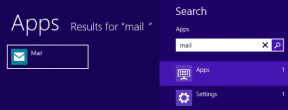Sådan ser du din YouTube-kommentarhistorik
Miscellanea / / June 03, 2023
YouTube er en af de mest populære videodelingsplatforme, hvor millioner af mennesker interagerer med hinanden via likes og kommentarer under videoer. Ligesom muligheden for at få adgang se historik på platformen, kan du også se YouTubes kommentarhistorik. Desuden kan du også redigere eller slette dem.
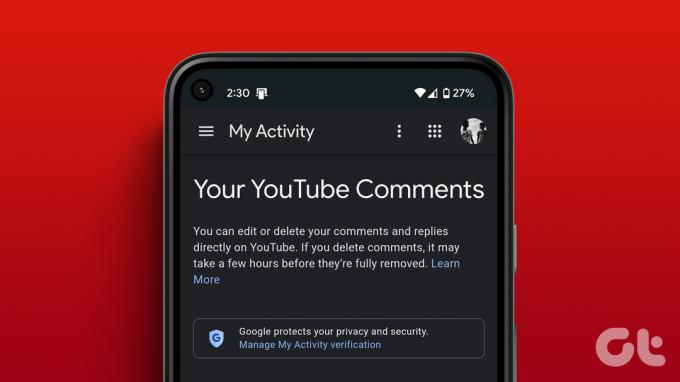
Bemærk dog, at vi viser, hvordan du kan se de kommentarer, du har lavet på YouTube, og ikke dem, der er dukket op på din kanal. Lad os nu se på, hvordan du kan få adgang til kommentarhistorikken uanset din enhed.
Det er nemt at se dine kommentarer på YouTube, uanset om du bruger en pc eller smartphone. Bare følg nedenstående trin med hver af metoderne.
På skrivebordet
Da YouTube ikke har en dedikeret app til at se din YouTube-kommentarhistorik, skal du gøre det via en webbrowser. Sådan gør du:
Trin 1: Åbn en hvilken som helst browser og gå over til YouTube. Log ind med din Google-konto, hvis du bliver bedt om det.
Åbn YouTube
Trin 2: Klik på hamburgermenuen i øverste venstre hjørne
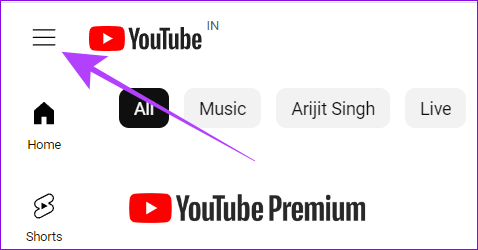
Trin 3: Vælg derefter Historie.
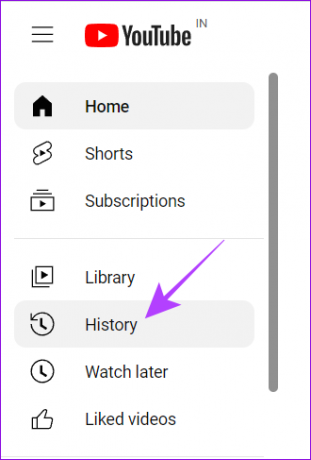
Trin 4: Vælg 'Administrer al historik'.
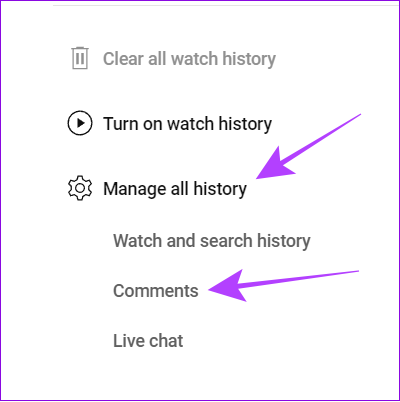
Det er det! Nu, på denne side, vil du se alle de tidligere kommentarer fra din konto kronologisk.
På iOS- og Android-enheder
Smartphone-brugere tager den største seerandel på YouTube. Hvis du også hører under denne brugergruppe, er der to måder at se alle dine YouTube-kommentarer på. Lad os undersøge begge metoder.
1. Brug af Google Min aktivitetsside
besøg siden Google Min aktivitet fra linket nedenfor på din smartphone. Log ind med din Google-konto, hvis du bliver bedt om det. Vælg derefter 'Kommentarer og svar'.
Besøg Google Min aktivitet
Tip: Hvis du bliver bedt om at omdirigere til YouTube-appen, skal du trykke på Annuller.
2. Brug af YouTube-appen
Udover linket kan du også se dine kommentarer på YouTube ved at følge disse trin:
Trin 1: Åbn YouTube-appen på din smartphone.
Trin 2: Tryk på din profil, og vælg Indstillinger.

Trin 3: Vælg 'Administrer al historik' og vælg interaktioner.
Bemærk: Hvis du har flere konti, skal du vælge den, hvis kommentar du vil se.

Trin 4: Tryk på "Kommentarer og svar".
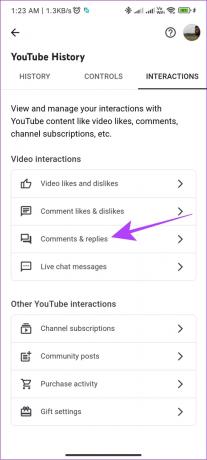
Du vil blive ført til den samme side, hvorfra du kan se alle dine kommentarer på YouTube.
Se YouTube-kommentarer af en bruger eller forespørgsel
Nogle gange kan vi alle tjekke kommentarerne for at se, om nogen deler en lignende mening, eller om nogen modarbejder det. Da det vil være kedeligt at gennemgå videoer med tusindvis af kommentarer, er det en opgave at se hver af dem igennem. I så fald vil denne metode hjælpe dig med at se kommentarer lavet af en anden bruger på YouTube.
Til denne metode skal du bruge en Chromium-baseret browser på din pc eller mobilbrowsere, der understøtter udvidelser.
Trin 1: Åbn udvidelsessiden 'YCS – YouTube Comment Search' i din browser.
Få YCS til Chrome
Trin 2: Tryk på "Tilføj til Chrome",
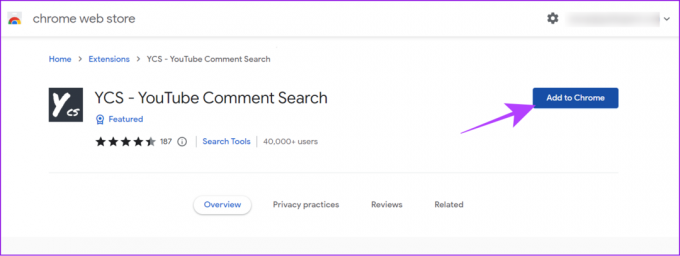
Trin 3: Klik på Tilføj udvidelse for at bekræfte.

Trin 4: Åbn nu den YouTube-video, som du vil søge efter kommentarer til. Udvidelsesvinduet vises under videoen.
Trin 5: Tryk på Indlæs alle, og indtast et hvilket som helst ord eller brugerens navn, hvis kommentar du vil se i søgefeltet, og vælg kommentar fra rullemenuen Alle.
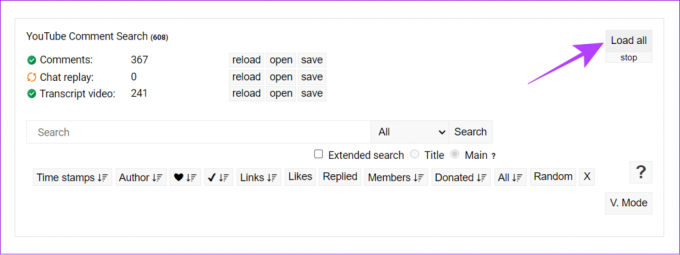
Trin 6: Klik nu på søg.
Bemærk: Afhængigt af antallet af kommentarer kan tiden til at indlæse dem alle variere.
Det er det! Du kan bruge den til at søge efter kommentaren ved hjælp af et specifikt brugernavn eller forespørgsel. Udvidelsen er ret god til, hvad den gør og giver endda brugere mulighed for at omorganisere resultaterne efter deres valg.
Rediger dine YouTube-kommentarer
Ikke alle fejl skal slettes. Du kan redigere dine tidligere kommentarer ved hjælp af YouTubes kommentarhistorikside. Sådan gør du:
Trin 1: Åbn YouTubes kommentarhistorikside, og tryk på videonavnet, hvorfra du vil redigere kommentarer.
Tip: For smartphonebrugere kan du, hvis du bliver bedt om at omdirigere til YouTube-appen, enten vælge at blive i browseren eller omdirigere til appen.

Trin 2: Rul til kommentarsektionen, og du vil se din kommentar under det fremhævede kommentartag.
Trin 3: Tryk på de tre prikker i venstre side af kommentaren.
Tip: Hvis du bruger browseren og ikke kan finde prikkerne, skal du holde musen i venstre side af kommentaren.
Trin 4: Vælg Rediger.

Trin 5: Foretag de nødvendige ændringer og tryk på send-knappen.
Bemærk: På pc skal du klikke på Gem.

Hvis du vil, kan du også slette kommentaren ved at vælge slet i trin 4. Alternativt kan du gå til næste afsnit for hurtigt at slette flere kommentarer.
På et tidspunkt har vi alle lavet kommentarer, som vi ikke var stolte af. Derfor, i stedet for at redigere, hvis du ønsker at fjerne kommentaren helt, skal du følge nedenstående trin på din smartphone eller pc.
Trin 1: Åbn siden Google Min aktivitet i en hvilken som helst browser ved at bruge linket nedenfor.
Besøg Google Min aktivitet
Trin 2: Vælg 'Kommentar & svar'.
Trin 3: Tryk på X-ikonet over den kommentar, du vil slette.
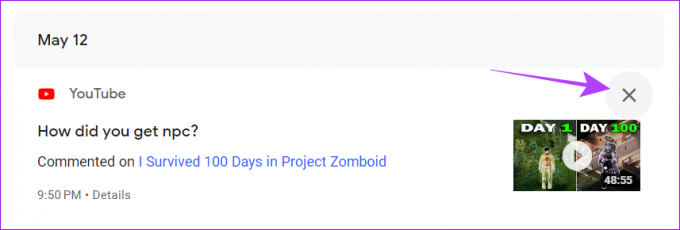
Når du har slettet kommentaren, vil du se en bekræftelsesmeddelelse.
Udover at slette eller redigere YouTube-kommentarer, kan du også dele dem. Du kan kun gøre dette i din browser. Sådan gør du:
Trin 1: Besøg YouTube i din browser
Trin 2: Rul ned til den kommentar, du vil dele.
Trin 3: Klik på tidsstemplet ud for brugerens navn.

Trin 4: Du vil blive omdirigeret til en ny fane. Kopier linket fra adresselinjen.

Nu kan du dele kommentaren hvor som helst du vil. Når personen åbner linket og kommentarsektionen, vil du se den delte kommentar øverst.
Ofte stillede spørgsmål om kontrol af YouTubes kommentarhistorik
Ja, hvis du er YouTube-indholdsskaber, kan du deaktivere kommentarer til dine videoer. Seere kan ikke efterlade nye kommentarer eller se tidligere efter det.
Når du har slettet kommentaren, vil du ikke kunne se den på platformen, medmindre du finder den ved hjælp af tredjepartsplatforme.
YouTube sletter ikke gamle kommentarer, medmindre brugeren eller videoskaberen sletter dem. Hvis en video er lavet privat eller slettet, eller hvis kanalen slettes, kan alle de tilknyttede kommentarer også blive utilgængelige. Hvis din konto bliver suspenderet eller lukket, vil den også slette dine kommentarer.
Nej, når du gør en YouTube-konto privat, skjuler den ikke de kommentarer, der er knyttet til den. Du skal manuelt slette kommentarerne for at skjule dem fra offentligheden.
Spor hvad du deler
Ved at vide, hvordan du finder YouTubes kommentarhistorik, kan du se, redigere eller endda slette dem. Vi håber, at denne guide hjalp med at gøre processen nemmere for dig. Hvis du stadig har nogen tvivl eller spørgsmål vedrørende denne guide, så del dem i kommentarerne nedenfor.
Sidst opdateret den 2. juni, 2023
Ovenstående artikel kan indeholde tilknyttede links, som hjælper med at understøtte Guiding Tech. Det påvirker dog ikke vores redaktionelle integritet. Indholdet forbliver upartisk og autentisk.

Skrevet af
Anoop er en indholdsforfatter med 3+ års erfaring. Hos GT dækker han Android, Windows og også om Apples økosystem. Hans værker er blevet vist på mange publikationer, herunder iGeeksBlog, TechPP og 91-mobiler. Når han ikke skriver, kan han ses på Twitter, hvor han deler de seneste opdateringer om teknologi, videnskab og mange flere.